win7开启windows Firewall服务解决打印机提示0x000006ba问题
更新日期:2023-08-25 19:02:57
来源:投稿
手机扫码继续观看

打印机设备相信大家都比较熟悉了,能够电脑文件打印成纸质材料,办公一族都在使用。有些win7旗舰版用户反馈说打印机弹出提示0x000006ba的错误提示,这该怎么解决?遇到此问题可以开启windows Firewall服务来解决,下面一起看看具体的解决方法。
具体方法如下:
步骤一、点击展开系统开始菜单进入运行,输入“services.msc”并回车;
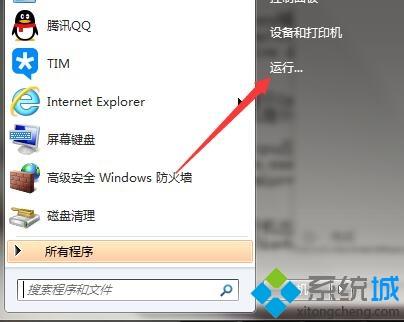
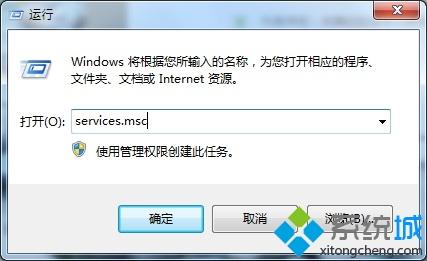
步骤二、在服务列表中,找到“windows Firewall”服务,双击打开;
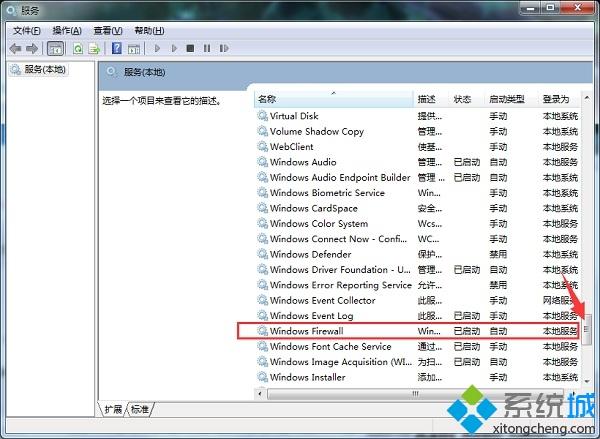
步骤三、点击启动类型选择框选择“自动”,点击启动按钮并确定保存即可;
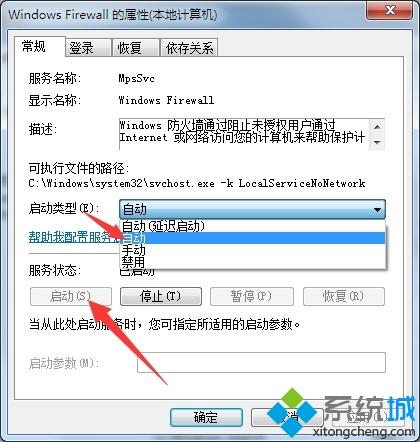
win7开启windows Firewall服务解决打印机提示0x000006ba的解决方法,通过小编的处理方法就能迎刃而解了,感兴趣的朋友们也可以操作尝试一下。
该文章是否有帮助到您?
常见问题
- monterey12.1正式版无法检测更新详情0次
- zui13更新计划详细介绍0次
- 优麒麟u盘安装详细教程0次
- 优麒麟和银河麒麟区别详细介绍0次
- monterey屏幕镜像使用教程0次
- monterey关闭sip教程0次
- 优麒麟操作系统详细评测0次
- monterey支持多设备互动吗详情0次
- 优麒麟中文设置教程0次
- monterey和bigsur区别详细介绍0次
系统下载排行
周
月
其他人正在下载
更多
安卓下载
更多
手机上观看
![]() 扫码手机上观看
扫码手机上观看
下一个:
U盘重装视频










